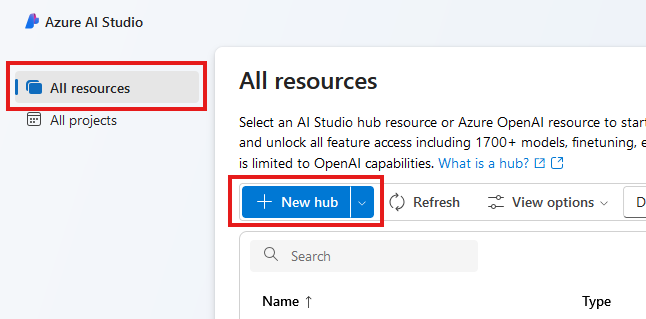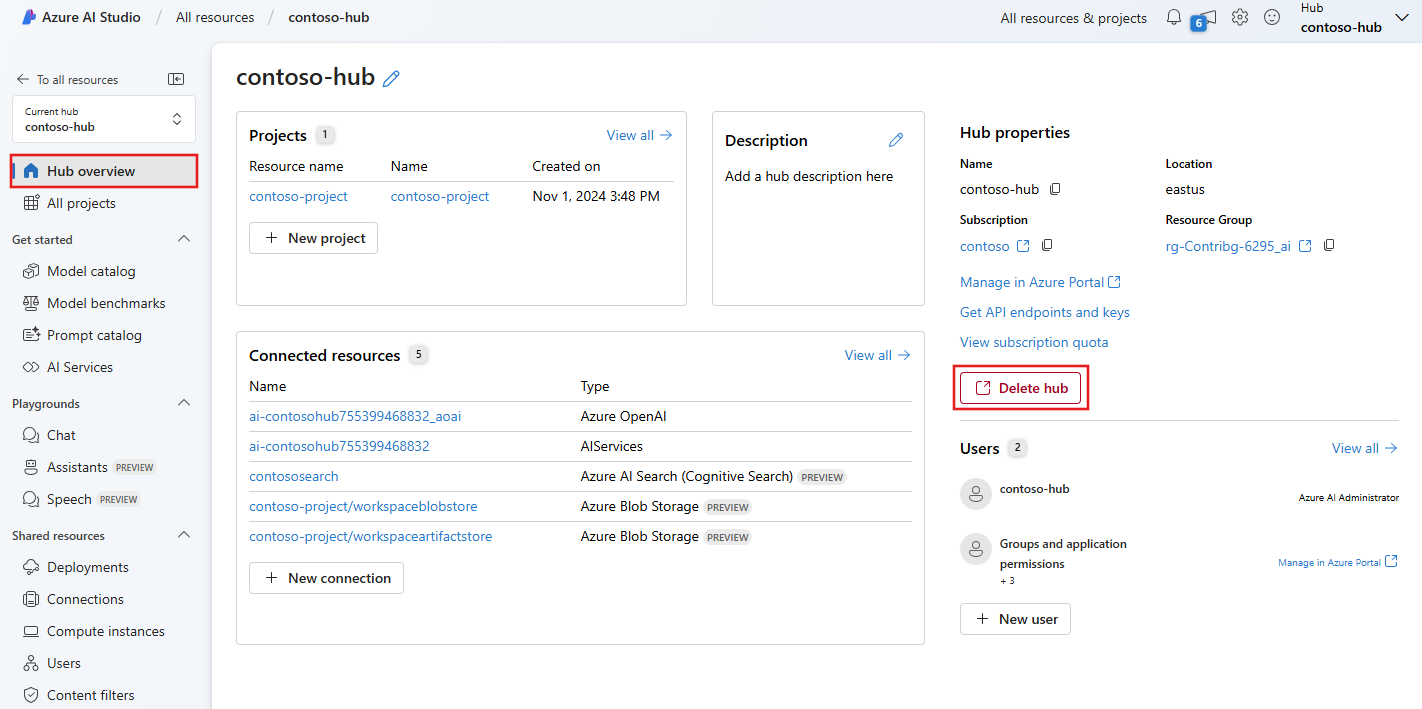Создание и управление центром Azure AI Foundry
На портале Azure AI Foundry центры предоставляют среду для совместной работы и организации работы, а также помогают вам в качестве руководителя группы или ИТ-администратора централизованно настраивать параметры безопасности и управлять использованием и расходами. Вы можете создать центр из портал Azure или на портале Azure AI Foundry, а затем разработчики могут создавать проекты из центра.
В этой статье вы узнаете, как создать центр и управлять им на портале Azure AI Foundry с параметрами по умолчанию, чтобы быстро приступить к работе. Необходимо ли настроить безопасность или зависимые ресурсы центра? Затем используйте параметры портал Azure или шаблона.
Совет
Если вы являетесь отдельным разработчиком, а не администратором, ведущим разработчиком или частью более крупных усилий, требующих концентратора, вы можете создать проект непосредственно на портале Azure AI Foundry без создания концентратора. Дополнительные сведения см. в разделе Создание проекта.
Если вы являетесь администратором или ведущим разработчиком и хотите создать центр Azure AI Foundry с помощью шаблона, см. статьи об использовании Bicep или Terraform.
Создание концентратора на портале Azure AI Foundry
Чтобы создать новый концентратор, вам потребуется роль владельца или участника в группе ресурсов или существующем концентраторе. Если вы не можете создать концентратор из-за разрешений, обратитесь к администратору. Если ваша организация использует Политика Azure, не создайте ресурс на портале Azure AI Foundry. Вместо этого создайте концентратор в портал Azure.
Примечание.
Центр на портале Azure AI Foundry — это однократный магазин, где вы управляете всеми потребностями проекта ИИ, такими как безопасность и ресурсы, поэтому вы можете быстрее разрабатывать и тестировать. Дополнительные сведения о том, как центры могут помочь вам, см. в статье " Общие сведения о центрах и проектах ".
Чтобы создать концентратор в Azure AI Foundry, выполните следующие действия.
Перейдите в Azure AI Foundry и войдите с помощью учетной записи Azure.
Если вы еще не находитесь в проекте, выберите его. Это не имеет значения, какой из них вы выбираете. Если у вас нет проектов, сначала создайте его, нажав кнопку +Создать проект в верхней части страницы.
Выберите центр управления в меню слева.
Выберите все ресурсы, стрелка вниз рядом с +Создать проект и нажмите кнопку +Создать концентратор.
В диалоговом окне "Создание концентратора" введите имя концентратора (например, contoso-hub) и измените другие поля по мере необходимости. По умолчанию для концентратора создается новое подключение служб ИИ.
Примечание.
Если вы не видите (новое) перед группой ресурсов и записью Служб ИИ Azure, то используется существующий ресурс. В целях этого учебника создайте отдельную сущность с помощью создания новой группы ресурсов и создания новых служб ИИ. Это позволит предотвратить непредвиденные расходы, удалив сущности после руководства.
Нажмите кнопку "Далее", просмотрите сведения и нажмите кнопку "Создать".
Ход создания концентратора можно просмотреть в мастере.
Создание безопасного концентратора в портал Azure
Если ваша организация использует Политика Azure, настройте концентратор, соответствующий требованиям вашей организации вместо использования Azure AI Foundry для создания ресурсов.
В портал Azure найдите
Azure AI Foundryи создайте новый концентратор, выбрав +Создать центр искусственного интеллекта AzureВведите имя концентратора, подписку, группу ресурсов и сведения о расположении.
Для базовых моделей служб ИИ Azure выберите существующий ресурс служб ИИ или создайте новый. Службы ИИ Azure включают несколько конечных точек API для службы "Речь", "Безопасность содержимого" и Azure OpenAI.
Перейдите на вкладку "Хранилище", чтобы указать параметры учетной записи хранения. Для хранения учетных данных укажите Azure Key Vault или используйте хранилище учетных данных, управляемое корпорацией Майкрософт (предварительная версия).
Выберите вкладку "Сеть", чтобы настроить сетевую изоляцию. Дополнительные сведения об изоляции сети см. в статье об изоляции сети. Пошаговое руководство по созданию безопасного концентратора см. в разделе "Создание безопасного концентратора".
Перейдите на вкладку "Шифрование", чтобы настроить шифрование данных. По умолчанию управляемые корпорацией Майкрософт ключи используются для шифрования данных. Вы можете выбрать шифрование данных с помощью ключа, управляемого клиентом.
Перейдите на вкладку "Удостоверение". По умолчанию назначенное системой удостоверение включено, но вы можете переключиться на назначенное пользователем удостоверение, если в хранилище, хранилище ключей и реестр контейнеров выбраны в хранилище. Вы также можете выбрать, следует ли использовать доступ на основе учетных данных или на основе удостоверений к учетной записи хранения.
Примечание.
Если вы выберете удостоверение, назначенное пользователем, удостоверение должно иметь
Cognitive Services Contributorроль, чтобы успешно создать новый концентратор.Выберите вкладку "Теги", чтобы добавить теги.
Выберите Просмотреть и создать>Создать.
Управление центром из портал Azure
Управление контролем доступа
Вы можете добавлять и удалять пользователей из центра управления порталом Azure AI Foundry. Как концентратор, так и проекты в центре имеют запись "Пользователи " в меню слева, которая позволяет добавлять и удалять пользователей. При добавлении пользователей можно назначить им встроенные роли.
Для назначений пользовательских ролей используйте управление доступом (IAM) в портал Azure. Дополнительные сведения об управлении доступом на основе ролей концентратора.
Чтобы добавить разрешения пользователей из портал Azure, выполните следующие действия.
Нажмите кнопку +Добавить, чтобы добавить пользователей в центр.
Выберите роль, которую вы хотите назначить.
Выберите участников, которым нужно предоставить роль.
Проверка и назначение. Для применения разрешений к пользователям может потребоваться до часа.
Сеть
Параметры сети концентратора можно задать во время создания ресурсов или изменить на вкладке "Сеть" в представлении портал Azure. Создание нового концентратора вызывает управляемый виртуальная сеть. Это упрощает и автоматизирует конфигурацию сетевой изоляции с помощью встроенной управляемой виртуальная сеть. Параметры управляемого виртуальная сеть применяются ко всем проектам, созданным в центре.
При создании центра выберите между режимами сетевой изоляции: общедоступный, частный с исходящим интернетом и закрытый с утвержденным исходящим трафиком. Чтобы защитить ресурс, выберите частный интернет-исходящий или частный с утвержденным исходящим трафиком для ваших сетевых потребностей. Для режимов частной изоляции следует создать частную конечную точку для входящего доступа. Дополнительные сведения об изоляции сети см. в статье об изоляции управляемой виртуальной сети. Сведения о создании безопасного концентратора см. в статье "Создание безопасного концентратора".
При создании центра в портал Azure создается связанные службы ИИ Azure, учетная запись хранения, хранилище ключей (необязательно), Application Insights (необязательно) и реестр контейнеров (необязательно). Эти ресурсы находятся на вкладке "Ресурсы" во время создания.
Чтобы подключиться к службам ИИ Azure (Azure OpenAI, Azure AI Search и Безопасности содержимого ИИ Azure) или учетным записям хранения на портале Azure AI Foundry, создайте частную конечную точку в виртуальной сети. Убедитесь, что флаг доступа к общедоступной сети (PNA) отключен при создании подключения к частной конечной точке. Дополнительные сведения о подключениях служб ИИ Azure см . здесь. При необходимости можно выполнить собственный поиск (BYO), но для этого требуется подключение к частной конечной точке из виртуальной сети.
Шифрование
Проекты, использующие тот же концентратор, совместно используют конфигурацию шифрования. Режим шифрования можно задать только во время создания концентратора между ключами, управляемыми Корпорацией Майкрософт, и ключами, управляемыми клиентом.
В представлении портал Azure перейдите на вкладку шифрования, чтобы найти параметры шифрования для центра. Для центров, использующих режим шифрования CMK, можно обновить ключ шифрования до новой версии ключа. Эта операция обновления ограничена ключами и версиями ключей в том же экземпляре Key Vault, что и исходный ключ.
Обновление приложение Azure Insights и Реестр контейнеров Azure
Чтобы использовать пользовательские среды для потока запросов, необходимо настроить Реестр контейнеров Azure для центра. Чтобы использовать развертывания приложение Azure Insights для потока запросов, для концентратора требуется настроенный ресурс приложение Azure Insights. Обновление подключенных к рабочей области Реестр контейнеров Azure или ресурсов ApplicationInsights может привести к разрыву происхождения предыдущих заданий, развернутых конечных точек вывода или возможности повторного выполнения более ранних заданий в рабочей области.
Вы можете использовать параметры портал Azure, azure SDK/CLI или шаблоны инфраструктуры как кода для обновления приложение Azure Insights и Реестр контейнеров Azure для концентратора.
Вы можете настроить центр для этих ресурсов во время создания или обновления после создания.
Чтобы обновить приложение Azure Insights из портал Azure, перейдите к свойствам центра в портал Azure, а затем нажмите кнопку "Изменить Application Insights".
Выбор способа хранения учетных данных
Выберите сценарии в хранилище учетных данных портала Azure AI Foundry от вашего имени. Например, при создании подключения на портале Azure AI Foundry для доступа к учетной записи служба хранилища Azure с ключом хранимой учетной записи, доступом Реестр контейнеров Azure с паролем администратора или при создании экземпляра вычислений с включенными ключами SSH. Учетные данные не хранятся с подключениями при выборе проверки подлинности на основе удостоверений на основе идентификатора Microsoft.
Вы можете выбрать, где хранятся учетные данные:
Azure Key Vault. Это требует управления собственным экземпляром Azure Key Vault и его настройкой для каждого концентратора. Он предоставляет дополнительный контроль над жизненным циклом секретов, например для установки политик истечения срока действия. Вы также можете предоставлять общий доступ к сохраненным секретам с другими приложениями в Azure.
Хранилище учетных данных, управляемое корпорацией Майкрософт (предварительная версия): в этом варианте корпорация Майкрософт управляет экземпляром Azure Key Vault от вашего имени на каждом концентраторе. Управление ресурсами не требуется на стороне, и хранилище не отображается в подписке Azure. Жизненный цикл секретных данных следует жизненному циклу ресурсов центров и проектов. Например, при удалении подключения к хранилищу проекта его сохраненный секрет также удаляется.
После создания центра невозможно переключиться между Azure Key Vault и хранилищем учетных данных, управляемым Корпорацией Майкрософт.
Удаление центра Azure AI Foundry
Чтобы удалить концентратор из Azure AI Foundry, выберите концентратор и выберите пункт "Удалить концентратор " в разделе свойств концентратора страницы.
Примечание.
Вы также можете удалить концентратор из портал Azure.
При удалении концентратора удаляются все связанные проекты. При удалении проекта все вложенные конечные точки для проекта также удаляются. При необходимости можно удалить подключенные ресурсы; Однако убедитесь, что другие приложения не используют это подключение. Например, другое развертывание Azure AI Foundry может использовать его.